win10键盘被锁怎么回事 win10键盘被锁的原因和解决方法
更新时间:2023-02-20 16:25:00作者:mei
win10电脑使用键盘发现打不出字,重启电脑也解决不了,怎么回事?可能因为不小心操作导致键盘被锁住,那么键盘打不了字按哪个键恢复?如果电脑键盘可以试试“fn+Numlock”组合键来解锁,笔记本则使用FN+F8就解锁键盘,接下去图文介绍一下解决方法。
推荐:笔记本win10系统
1、鼠标右键“此电脑”,点击管理。
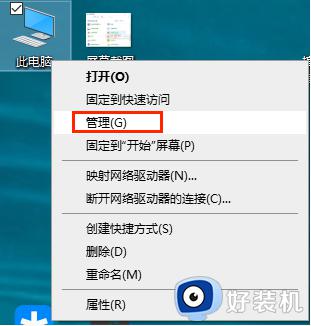
2、在“计算机管理”页上,单击“设备管理器”,然后选择“键盘”以选择当前正在使用的键盘。
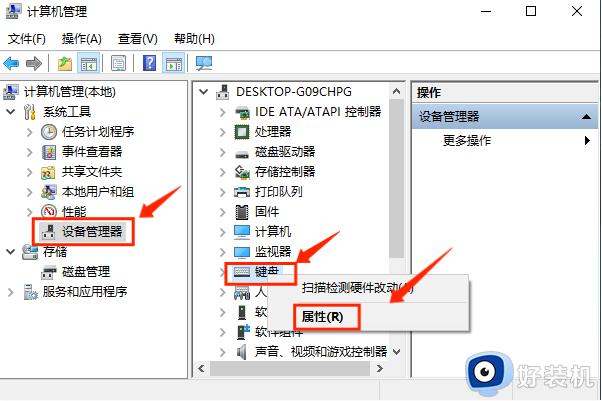
3、右键单击当前使用的键盘,单击“属性”,选择“驱动程序”,然后选择“更新驱动程序”。
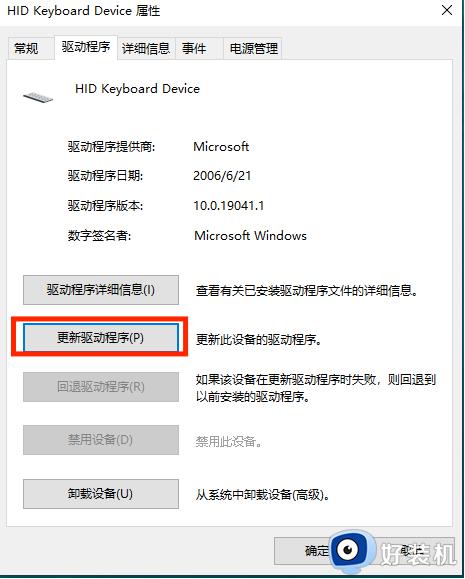
4、在“新建”页面中,选择“自动搜索更新的驱动程序软件”,然后在更新后单击“确定”。
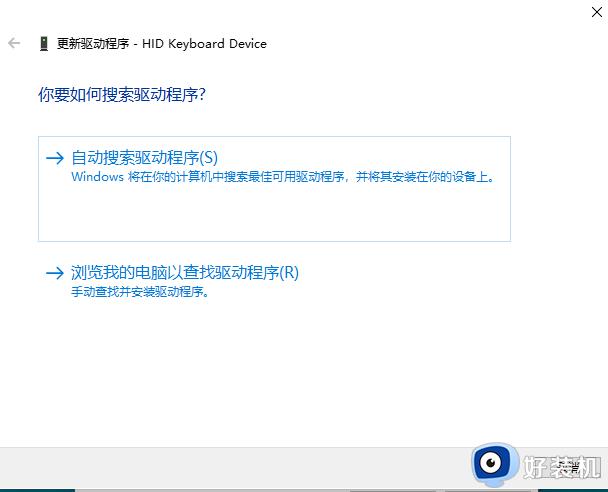
上述详解win10键盘被锁的原因和解决方法,如果键盘设备是正常的,参考以上方法步骤操作就可以解决问题了。
win10键盘被锁怎么回事 win10键盘被锁的原因和解决方法相关教程
- win10电脑键盘被锁了怎么打开 win10电脑键盘被锁了的解锁办法
- win10win键被锁了怎么回事 win10的win键被锁定如何解决
- win10系统键盘被锁住了怎么办 win10系统键盘被锁住了的解决方法
- win10系统win键被锁怎么解锁 win10系统win键被锁的解决方法
- win10解除键盘锁怎么弄 win10解除键盘锁定设置方法
- win10键盘shift锁定如何解锁 win10 shift被锁定了的解决教程
- win10win键被锁怎么解锁 win10系统win键被锁定如何解除
- win10电脑d盘锁定怎么解锁 win10电脑d盘被锁如何解锁
- win10电脑键盘锁了怎么解锁 win10电脑键盘锁住了如何解决
- win10键盘没法使用怎么回事 win10键盘突然用不了的原因和解决方法
- win10拼音打字没有预选框怎么办 win10微软拼音打字没有选字框修复方法
- win10你的电脑不能投影到其他屏幕怎么回事 win10电脑提示你的电脑不能投影到其他屏幕如何处理
- win10任务栏没反应怎么办 win10任务栏无响应如何修复
- win10频繁断网重启才能连上怎么回事?win10老是断网需重启如何解决
- win10批量卸载字体的步骤 win10如何批量卸载字体
- win10配置在哪里看 win10配置怎么看
win10教程推荐
- 1 win10亮度调节失效怎么办 win10亮度调节没有反应处理方法
- 2 win10屏幕分辨率被锁定了怎么解除 win10电脑屏幕分辨率被锁定解决方法
- 3 win10怎么看电脑配置和型号 电脑windows10在哪里看配置
- 4 win10内存16g可用8g怎么办 win10内存16g显示只有8g可用完美解决方法
- 5 win10的ipv4怎么设置地址 win10如何设置ipv4地址
- 6 苹果电脑双系统win10启动不了怎么办 苹果双系统进不去win10系统处理方法
- 7 win10更换系统盘如何设置 win10电脑怎么更换系统盘
- 8 win10输入法没了语言栏也消失了怎么回事 win10输入法语言栏不见了如何解决
- 9 win10资源管理器卡死无响应怎么办 win10资源管理器未响应死机处理方法
- 10 win10没有自带游戏怎么办 win10系统自带游戏隐藏了的解决办法
